Top 3 Methoden: iPhone gelöschte SMS kostenlos wiederherzustellen 2025
Versuchen Sie herauszufinden, wie kann man gelöschte SMS vom iPhone 7/7 Plus wiederherstellen? Kostenlose iPhone Datenrettung Software kann Ihnen helfen, kostenlos mit einfacher Schritten iPhone X/8/7/7 Plus/SE/6S/6S Plus/6/6 Plus/5S gelöschte SMS Nachrichten oder andere Daten wie Kontakte, Fotos, Videos, Anrufprotokolle, WhatsApp Chatverlauf, Notizen, Kalender mit/ohne PC wiederherstellen.
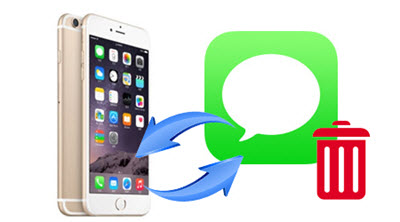
Wie kann ich iPhone gelöschte SMS Nachrichten wiederherstellen?
Tatsächlich nachdem Sie SMS vom iPhone gelöscht haben, wird die Nachricht nicht wirklich entfernen. Es liegt daran, die gelöschten Nachrichten sind durch das System für die Löschung technisch markiert und versteckt, so dass sie unsichtbar für uns werden. Daher sind gelöschte Nachrichten immer noch irgendwo auf dem iPhone und man kann gelöschte SMS auf iPhone zurückholen, solange Sie die markierten und versteckten Nachrichten Daten finden. Absolut ist das begrenzt, weil die gelöschten Nachrichten nicht überschrieben werden.
Um Ihnen zu helfen, iPhone verlorene SMS erfolgreich zu retten, geben wir in diesem Artikel Ihnen drei Wege, gelöschte Nachrichten vom iPhone wiederherzustellen. Sie sollen nur uns folgen, um iPhone SMS abzurufen.
Bevor Sie das Tutorial starten, sollen Sie Tenorshare UltData jetzt herunterladen und detaillierte Schritte werden geteilt, Ihnen zu helfen, iPhone/iPad/iPod touch gelöschte SMS zurückzuholen.
- Methode 1: gelöschte SMS direkt vom iPhone wiederherstellen
- Methode 2: verlorene iPhone Nachrichten von iTunes Backup abrufen
- Methode 3: gelöschte iPhone SMS Nachrichten von iCloud Backup zurückholen
Methode 1: Gelöschte SMS direkt vom iPhone wiederherstellen
Die Folgende sind detaillierte Schritte, iPhone SMS Verlauf wiederherzustellen:
Schritt 1: Laufen Sie Tenorshare UltData Software - Ultdata nach der Installation auf Ihrem PC/Mac und verbinden Sie Ihr iPhone über USB-Kabel mit dem PC/Mac.
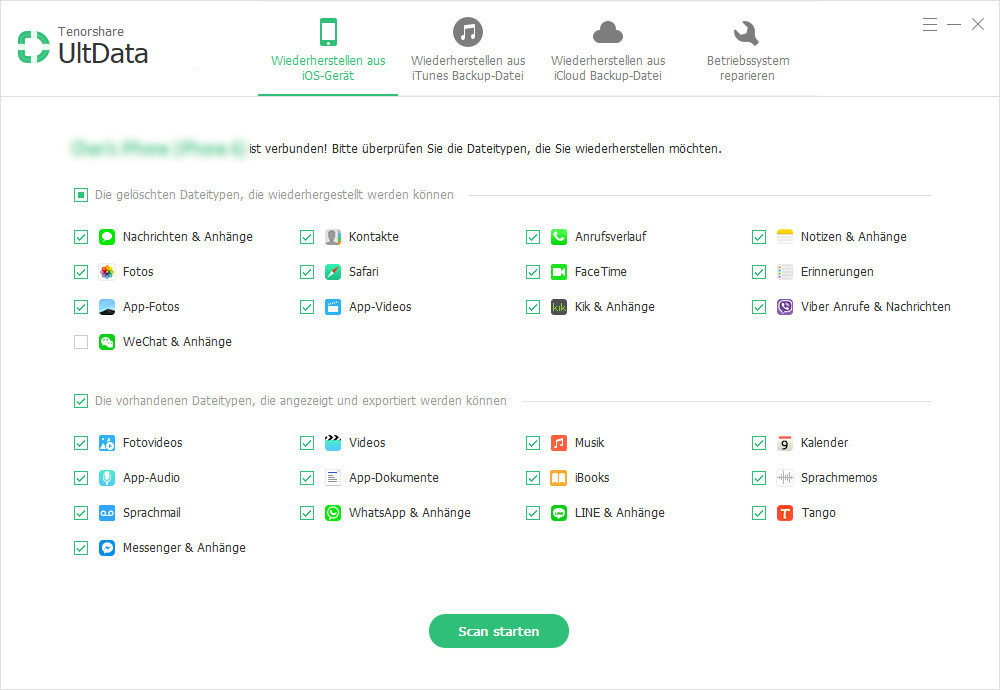
Schritt 2: Klicken Sie auf "Scan starten" und die Software scannt Ihr Gerät, um iPhone verlorene oder gelöschte SMS zu finden. Wenn der Scan abgeschlossen ist, werden Nachrichten sowie andere Daten in Ihrem iPhone oder in der Backup aufgelistet.
Schritt 3: Nach dem Scannen wählen Sie "Nachrichten" auf der linken Liste. Dann werden alle Informationen von iPhone SMS ausgelegt.
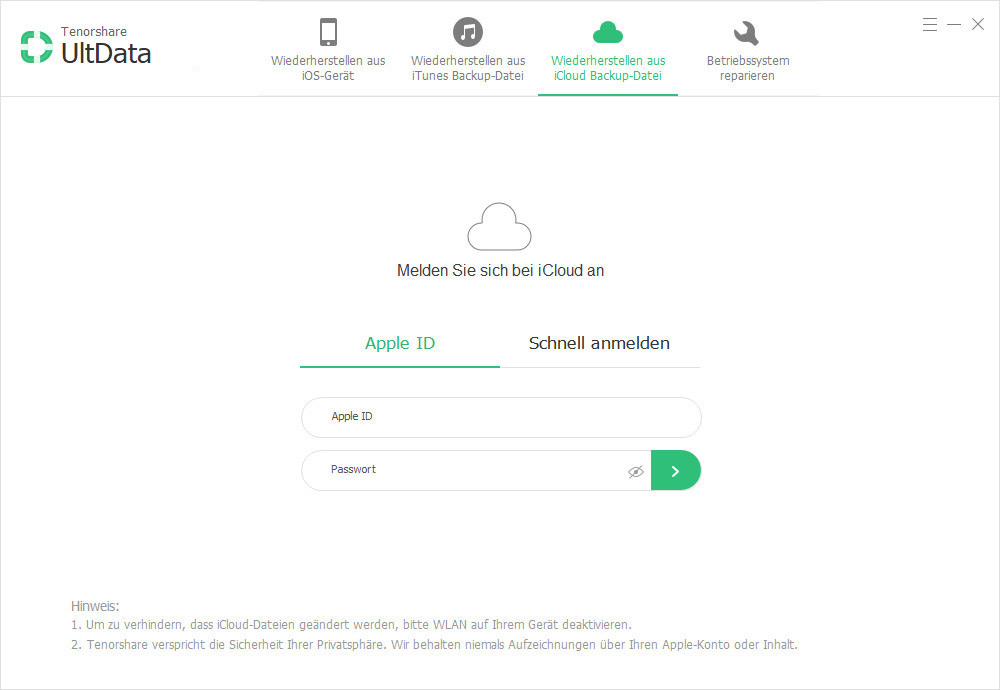
Methode 2: Verlorene iPhone Nachrichten von iTunes Backup abrufen
Die Folgende sind detaillierte Schritte, iPhone gelöschte SMS zu retten:
Schritt 1: Starten Sie Tenorshare UltData Tool nach der Installation und wechseln Sie auf "Wiederherstellen aus iTunes Backup-Datei". Dieses UltData listet alle iTunes Backup-Daten auf Ihrem PC/Mac auf. Überprüfen Sie Ihre iPhone Backup Daten und klicken Sie auf "Scan starten" Taste.
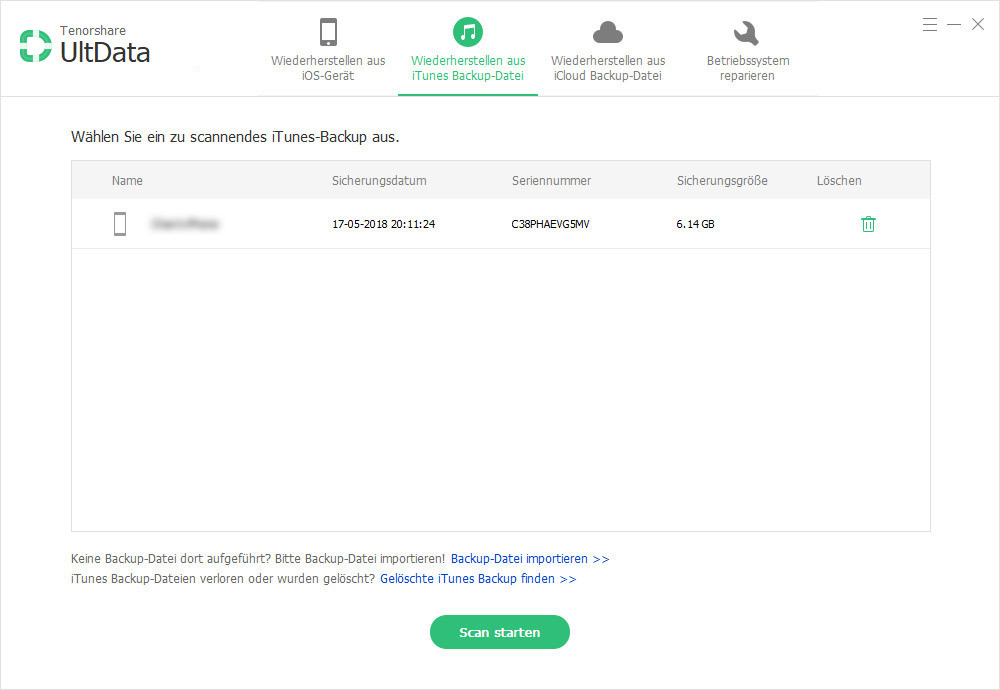
Schritt 2: Auf der linken Seite wählen Sie "Nachrichten", können Sie alle Daten ansehen. Überprüfen Sie sie und klicken Sie auf "Wiederherstellen", um sie auf Ihrem PC/Mac zu speichern.
Methode 3: Gelöschte iPhone SMS Nachrichten von iCloud Backup zurückholen
Die Folgende sind detaillierte Schritte, Apple verlorene/gelöschte SMS Nachrichten wiederherzustellen:
Schritt 1: Laufen Sie Tenorshare Ultdata nach der Installation und wechseln Sie auf "Wiederherstellen aus iCloud Backup-Datei". Melden Sie sich mit Ihrem Apple ID und Passwort an.
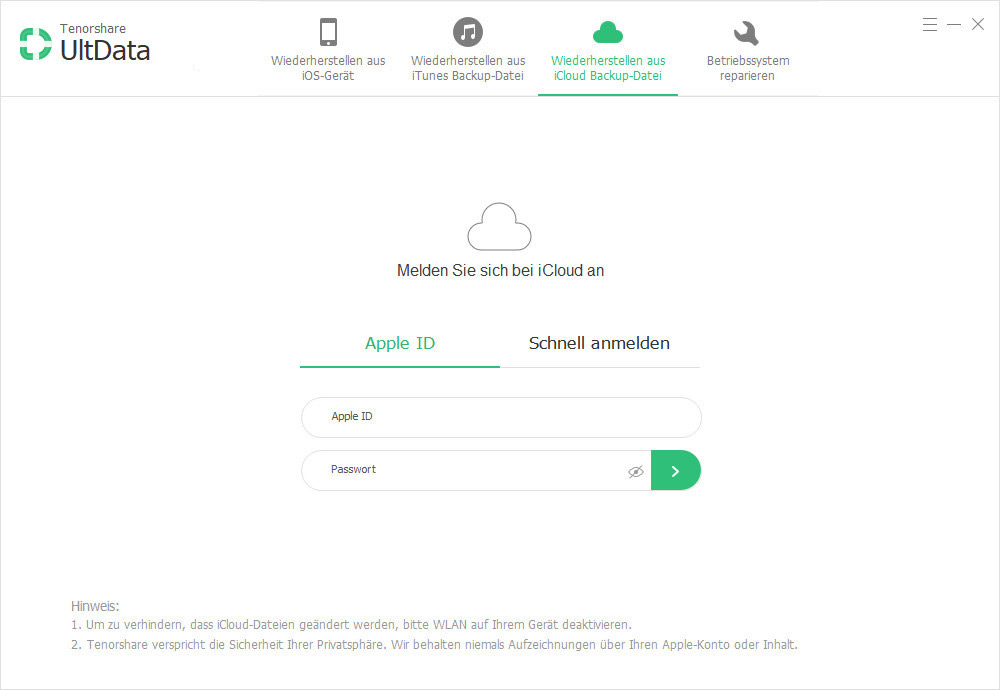
Schritt 2: Sie werden sehen, dass die Backup Daten in Ihrem Konto aufgelistet sind. Wählen Sie eine Backup aus der Liste aus und klicken Sie auf "Nächst", um das iCloud-Backup herunterladen zu starten.
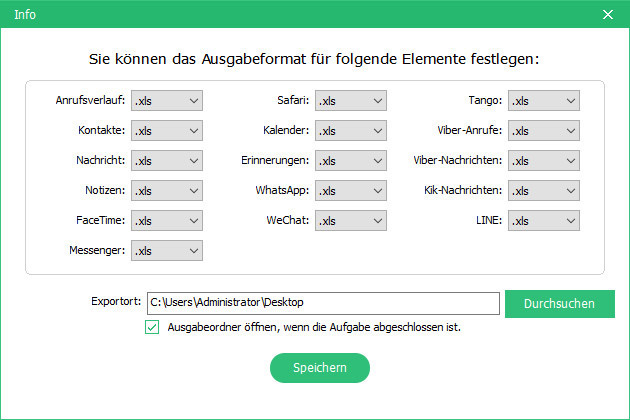
Schritt 3: Sobald das Scannen abgeschlossen ist, markieren Sie die Nachrichten, die Sie wiederherstellen möchten, und klicken Sie dann auf "Wiederherstellen", um sie auf Ihrem PC/Mac zu speichern.
Das ist alle Wege, gelöschte SMS beim iPhone wiederherzustellen. Es ist ganz bequem, innerhalb der Hilfe von iPhone gelöschte Nachrichten Datenrettung Software SMS Nachrichten vom iPhone abzurufen. Wenn Sie iPhone oder iPad verwenden, ist Ihnen diese vollständige iOS Datenrettung am Besten!







